WPS Word调整文本框大小后文字被遮住的解决方法
2024-01-01 10:50:31作者:极光下载站
在我们的wps这款办公软件中,对于文字的编辑修改是非常常见的,我们可以通过插入文本框进行文字的编辑,有些时候,我们在调整文本框的时候,出现这样一种情况,当你将文本框缩小之后,文本框中的文字就会被遮盖住,那么我们想要将文本框的内容随着我们调整文本框大小依然显示的这种情况,那么就可以通过将文本框的相关参数进行设置一下就好了,直接在文本选项的属性窗口中进行设置,下方是关于如何使用WPS word文档解决文本框中文字调整后被遮盖住的具体操作方法,如果你需要的情况下可以看看方法教程,希望对大家有所帮助。

方法步骤
1.首先,我们需要将鼠标定位到页面顶部的【插入】选项的位置点击一下。
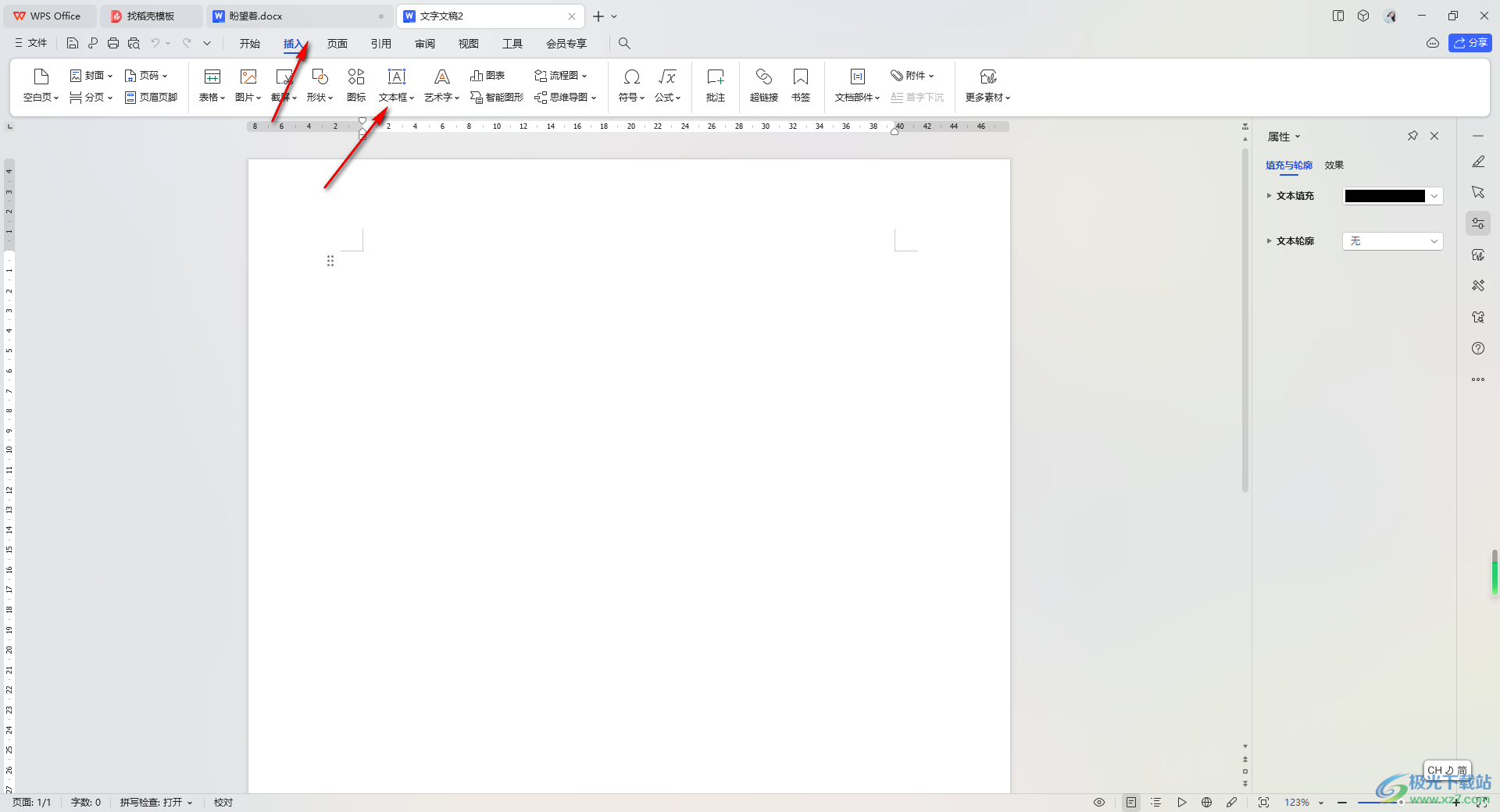
2.这时,我们就可以直接在页面中进行插入文本框,并且在框中输入自己需要的文字内容,如图所示。
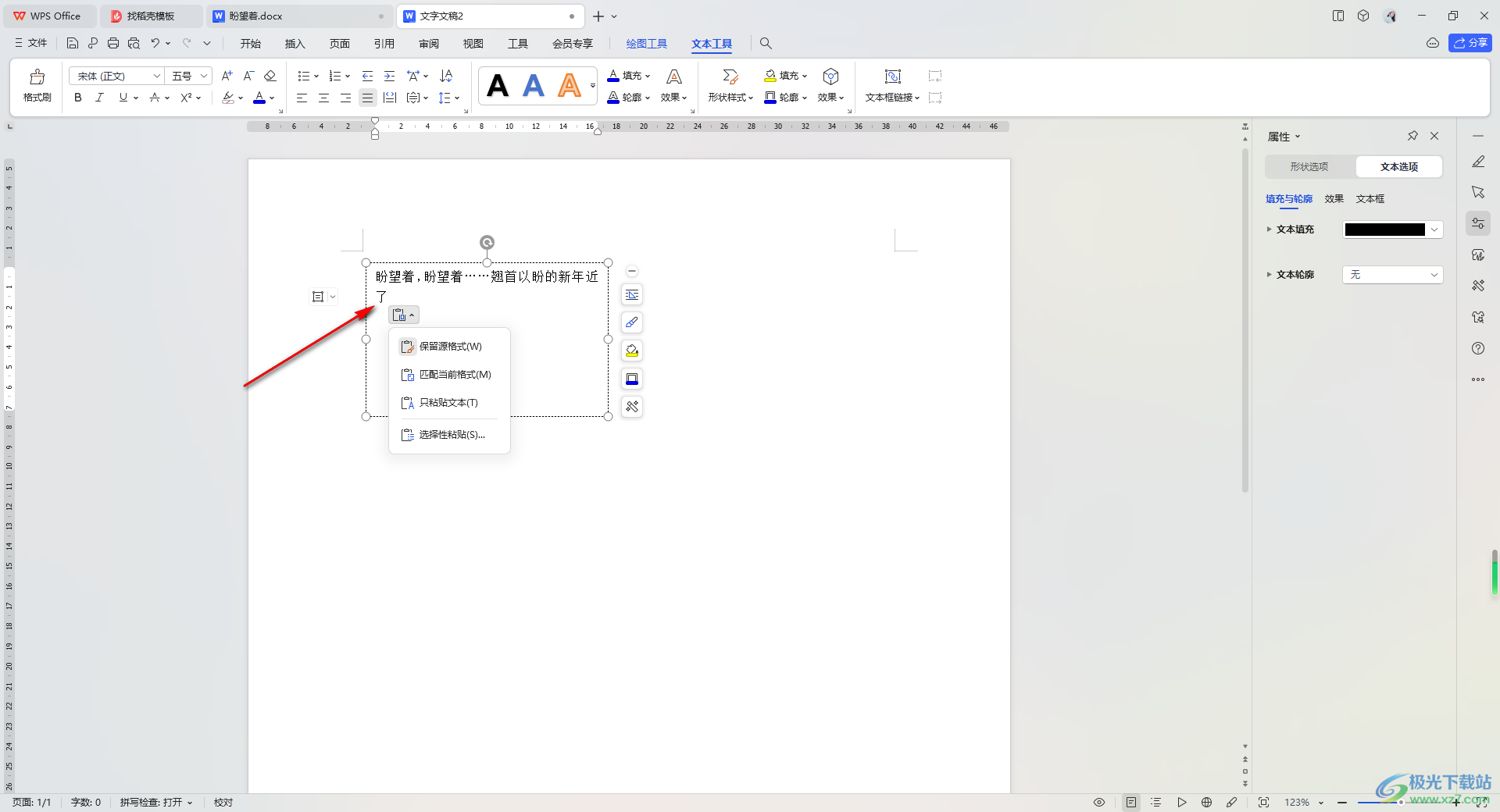
3.随后,我们就可以将鼠标将文本框边框选中进行缩小显示,你可以看到文本框中的文字已经被遮盖住了,如图所示。
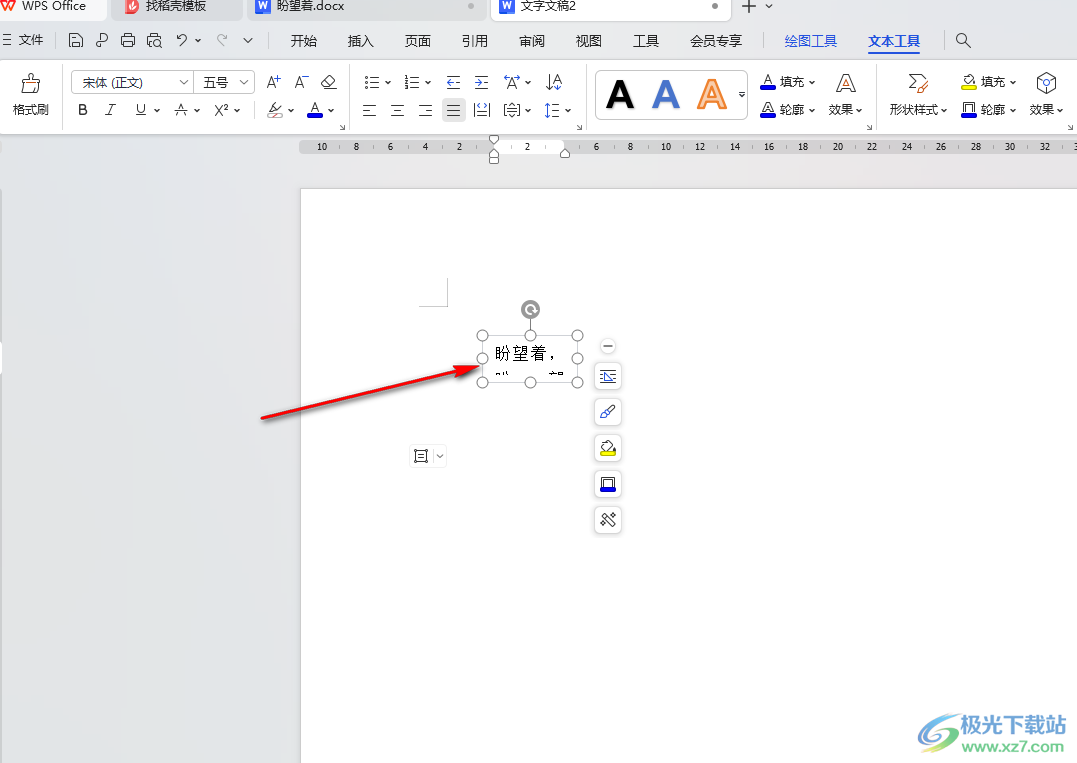
4.这时,将文本框的边框点击选中之后,在旁边出现的菜单选项中直接将【设置对象格式】选项用鼠标点击一下。
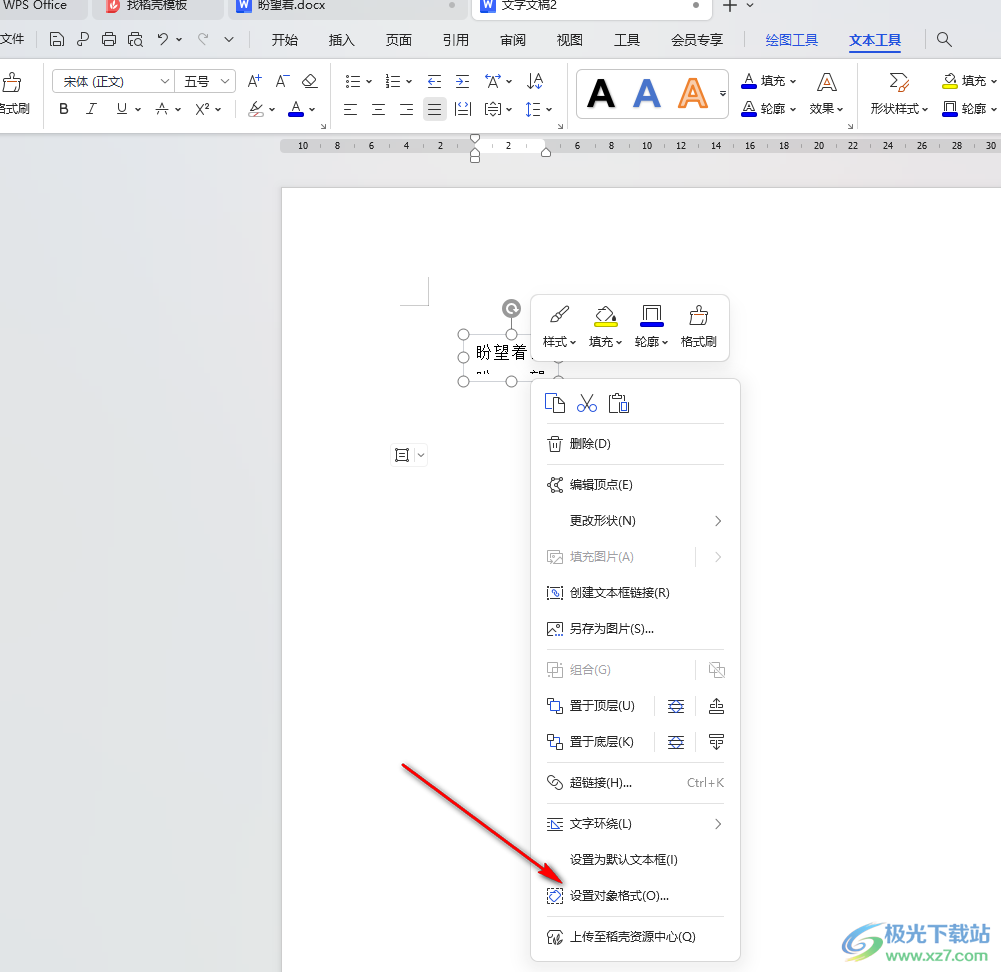
5.之后,在页面的右侧位置将【文本选项】-【文本框】依次点击打开,直接将【根据文字调整形状大小】进行点击勾选上,那么文本框中的文字就会显示出来。
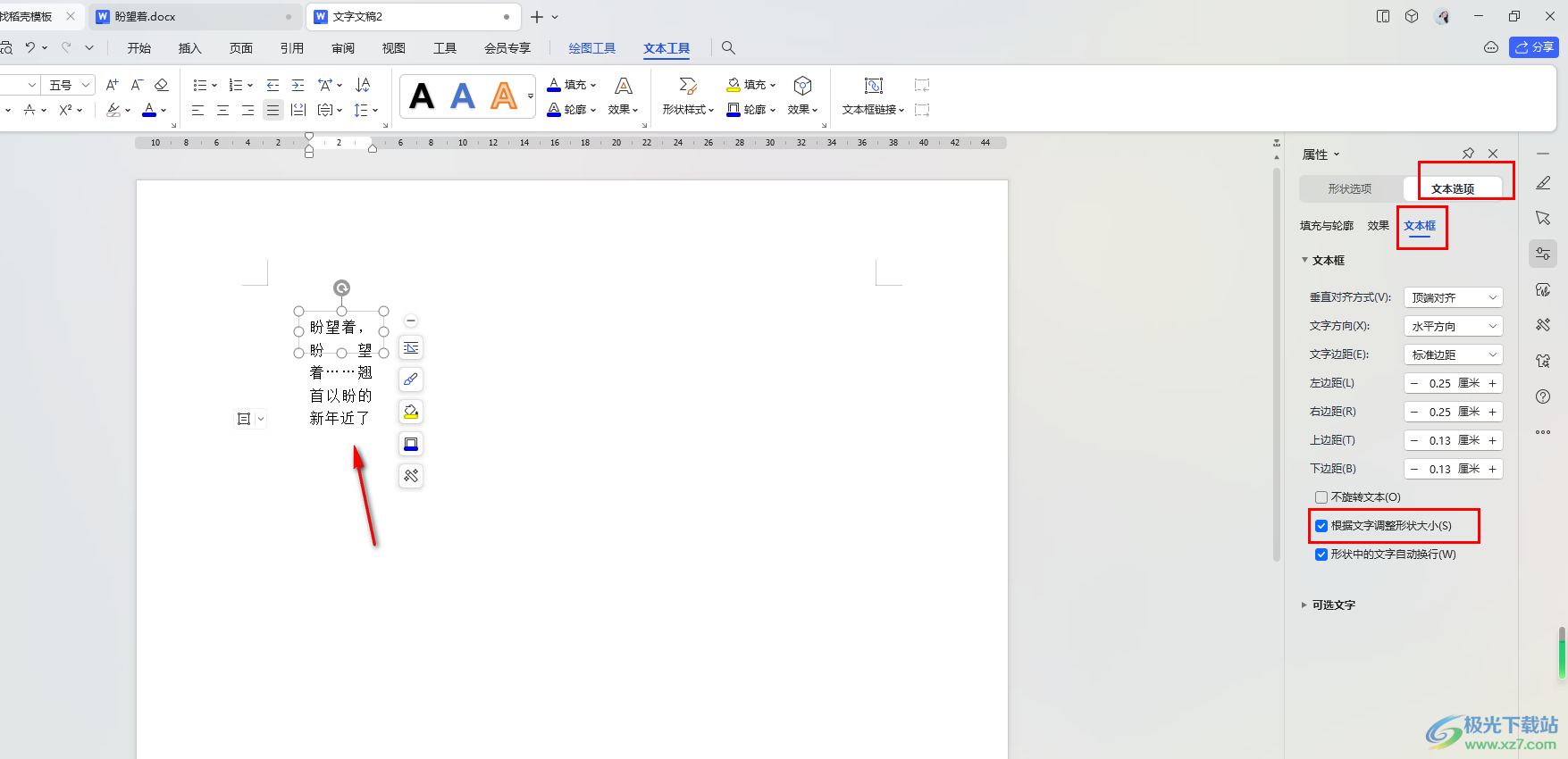
以上就是关于如何使用WPS Word文档解决文本框中文字调整之后被遮挡住的具体操作方法,我们在进行文字编辑的过程中,你想要在调整文本框大小的时候,不遮挡文本框中的文字内容,那么就可以按照上述的方法教程进行相关的操作即可,感兴趣的话可以操作试试。
